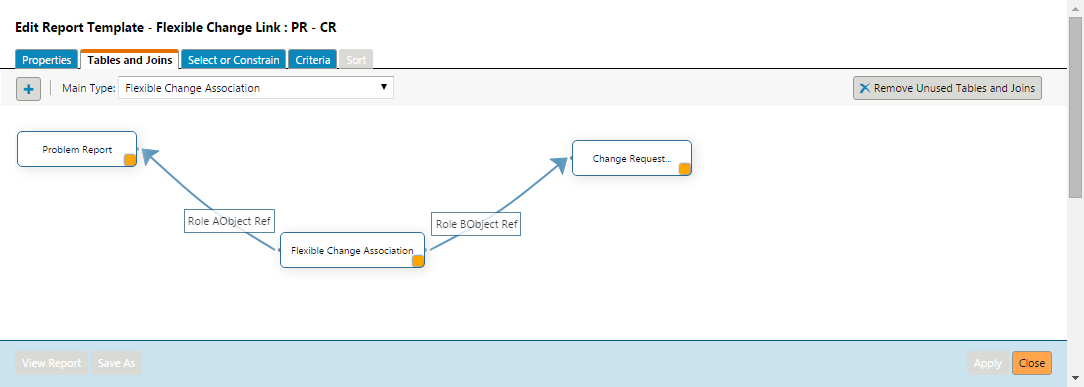Flexible Änderungs-Links für den Abfrage-Generator
Umfang/Anwendbarkeit/Annahmen
Der Umfang dieser Informationen besteht darin, Empfehlungen zum Erstellen eines Abfrage-Generator-Berichts zu enthalten, der flexible Änderungszuordnungen anzeigt.
Gewünschtes Ergebnis
Das gewünschte Ergebnis dieser Informationen soll Anleitungen zum Erstellen einer Berichtvorlage geben, die flexible Änderungs-Links verwendet, um flexible Änderungszuordnungen anzuzeigen.
Lösung
Neue Link-Typen sind verfügbar, um mit flexiblen Änderungs-Links eine Abfrage-Generator-Berichtvorlage für zugeordnete Änderungsobjekte zu unterstützen.
Voraussetzungen
Sie benötigen Erfahrung in folgenden Bereichen, um diesen Prozess abzuschließen:
• Flexible Änderungs-Links
• Zugeordnete Änderungsobjekte
• Berichtvorlagen
• Änderungsobjekte
Lösungselemente
|
Element
|
Typ
|
Beschreibung
|
|---|---|---|
|
wt.change2.FlexibleChangeLink
|
Klasse
|
Abstrakter Link für flexible Zuordnungen zwischen zwei FlexibleChangeItem-Objekten. Zu den FlexibleChangeItem-Objekten gehören Problemberichte, Varianzen, Änderungsanträge und Änderungsnachrichten.
|
|
wt.change2.ChangeProcessLink
|
Klasse
|
Link für flexible Prozesszuordnungen zwischen zwei FlexibleChangeItem-Objekten.
|
|
wt.change2.ChangeReferenceLink
|
Klasse
|
Link für flexible Referenzzuordnungen zwischen zwei FlexibleChangeItem-Objekten.
|
Verfahren – Erstellen einer Berichtvorlage zum Anzeigen flexibler Änderungszuordnungen
Neue Berichte erstellen
Mit den folgenden Schritten wird ein neuer Bericht erstellt. Dieser Bericht zeigt alle Problemberichte, die über die Änderungsprozess-Links mit Änderungsanträgen verknüpft sind.
1. Sie können eine neue Berichtvorlage erstellen, indem Sie zu > > navigieren und anschließend auf Neue Berichtvorlage klicken. Geben Sie der Vorlage auf der Registerkarte Eigenschaften einen Namen.
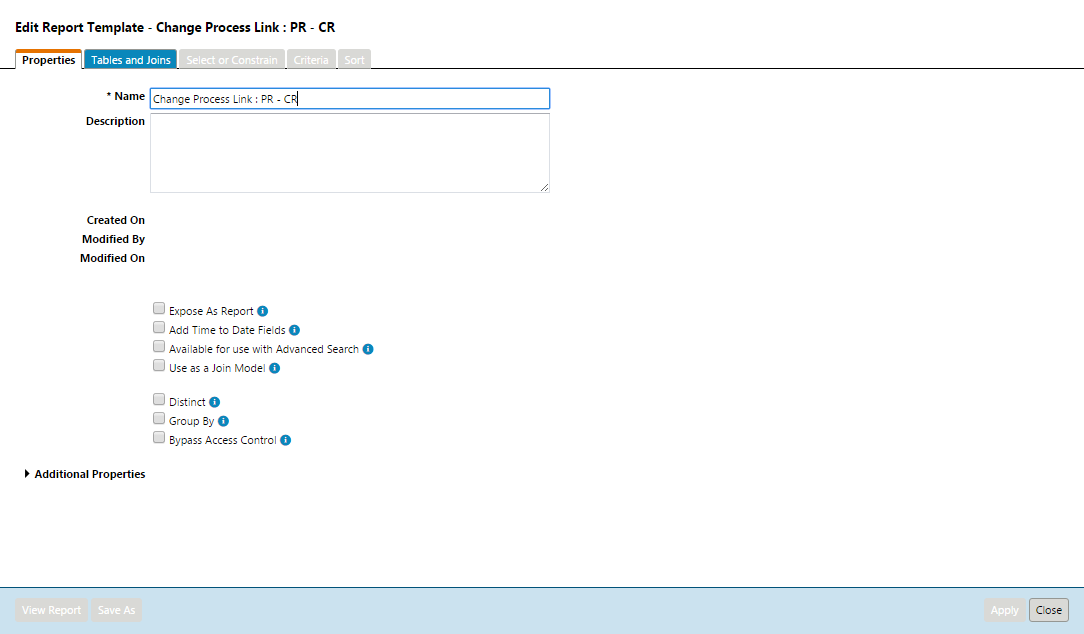
2. Wählen Sie die Registerkarte "Tabellen und Joins" aus. Klicken Sie auf die Schaltfläche "Hinzufügen". Suchen Sie nach "Prozess-Link ändern", wählen Sie die Option aus, und klicken Sie dann auf "OK".
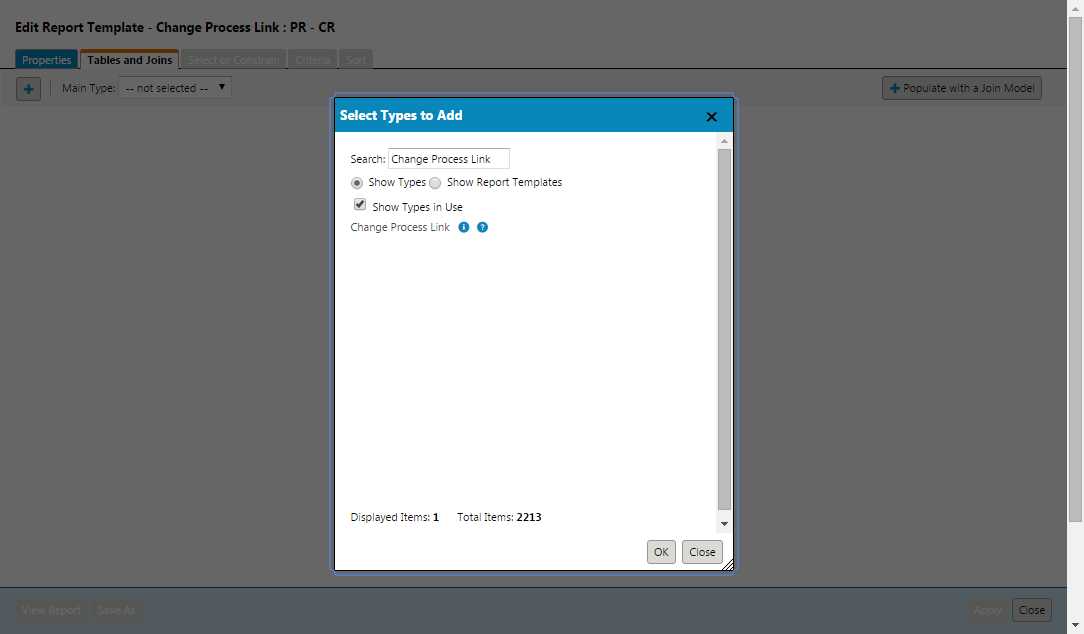
3. Klicken Sie erneut auf die Schaltfläche "Hinzufügen", wählen Sie dieses Mal "Problembericht" aus, und klicken Sie auf "OK".
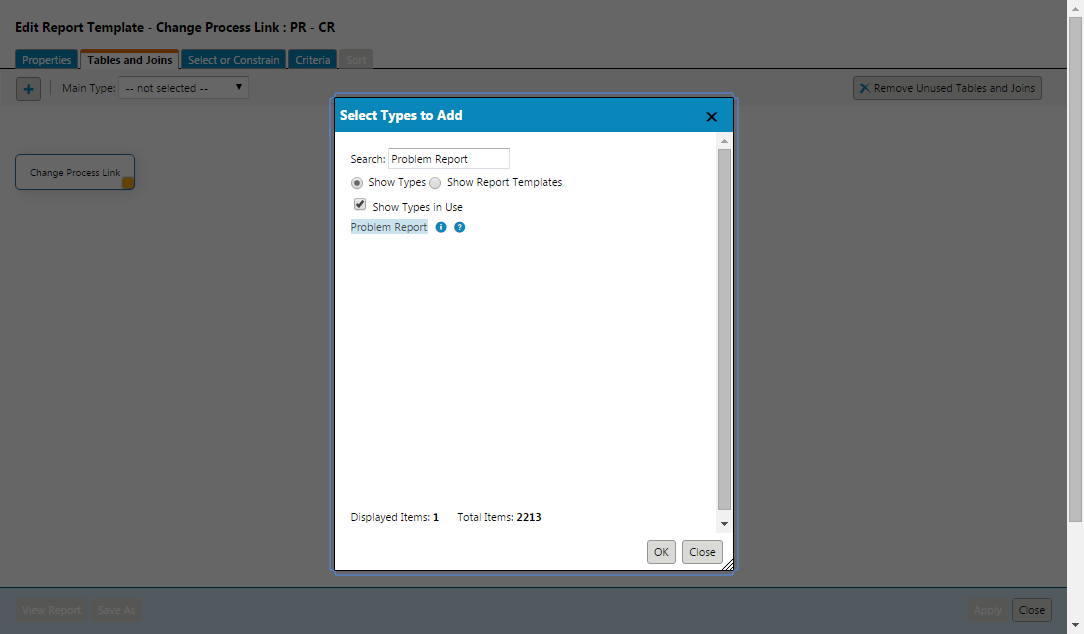
4. Klicken Sie erneut auf die Schaltfläche "Hinzufügen", wählen Sie dieses Mal "Änderungsantrag" aus, und klicken Sie auf "OK".
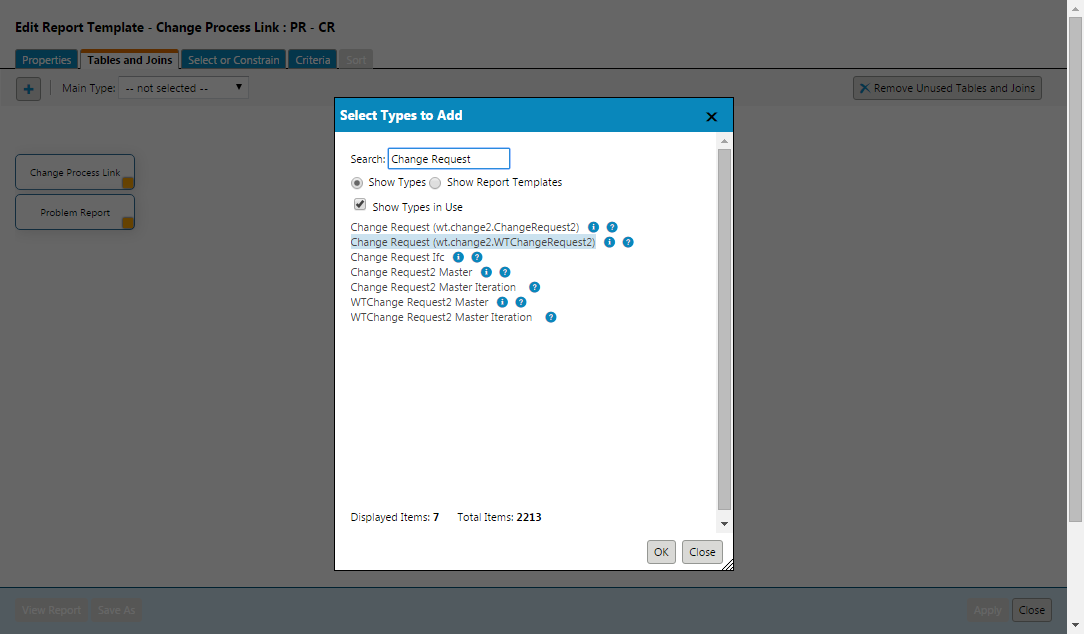
5. Klicken Sie auf das gelbe Feld in der unteren rechten Ecke des Felds "Problembericht", und halten Sie es gedrückt. Ziehen Sie das Feld über das Feld "Änderungsprozess-Link", und legen Sie es dort ab. Dadurch sollte der Assistent zum Erstellen von Joins gestartet werden.
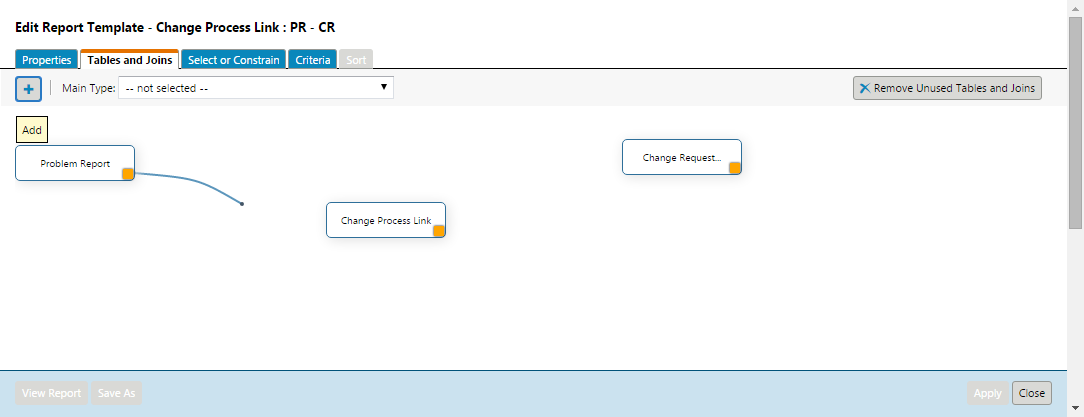
6. Wählen Sie "Rollen-AObjekt-Ref" (aus Änderungsprozess-Link) aus, und klicken Sie auf "OK".
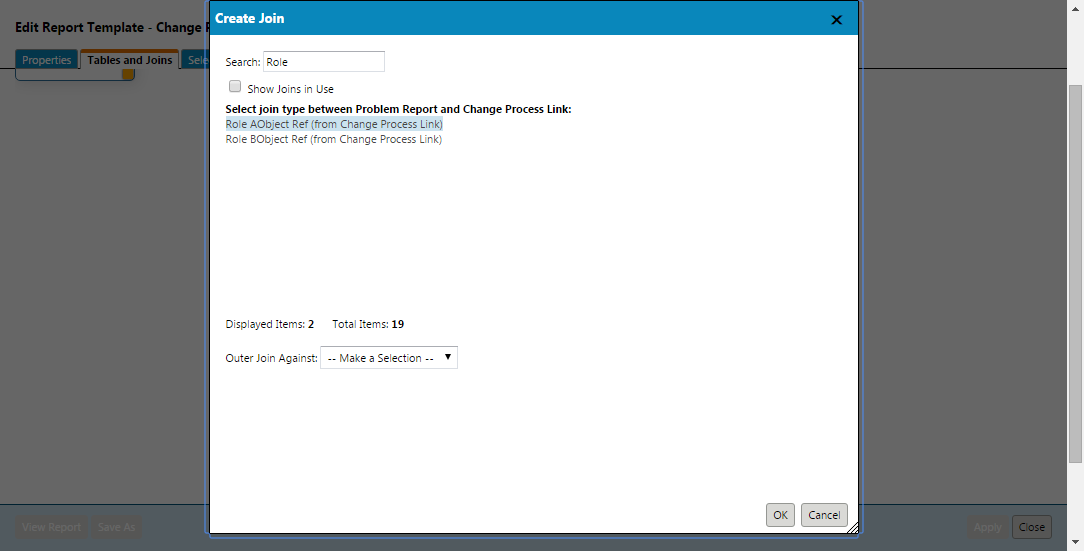
7. Erstellen Sie einen weiteren Join zwischen "Änderungsantrag" und "Änderungsprozess-Link".
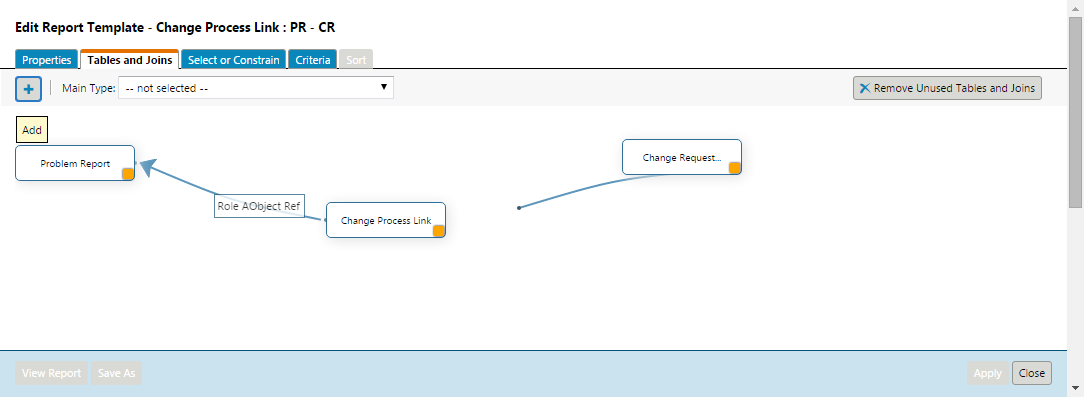
8. Wählen Sie "Rollen-AObjekt-Ref" (aus Änderungsprozess-Link) aus, und klicken Sie auf "OK".
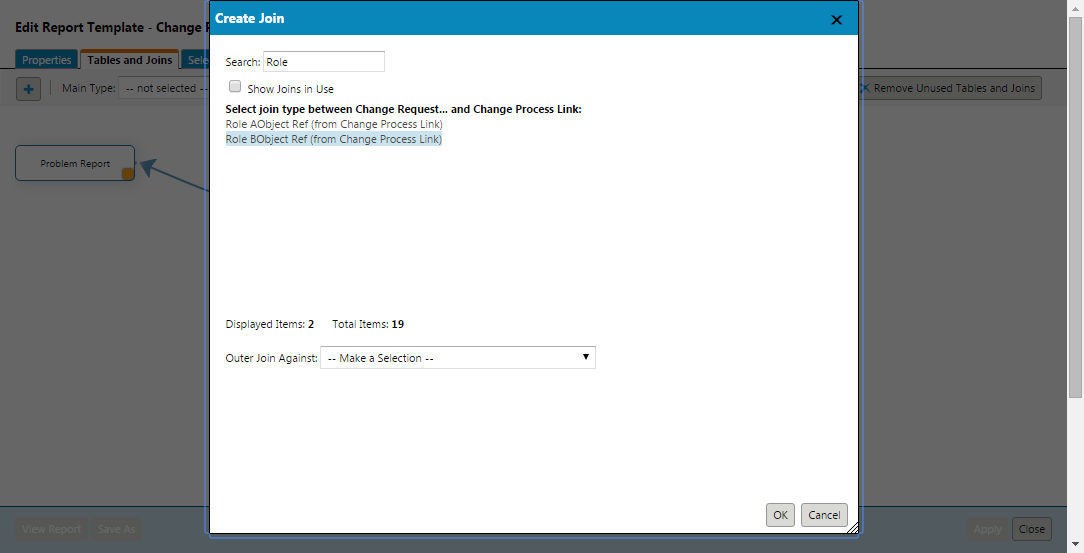
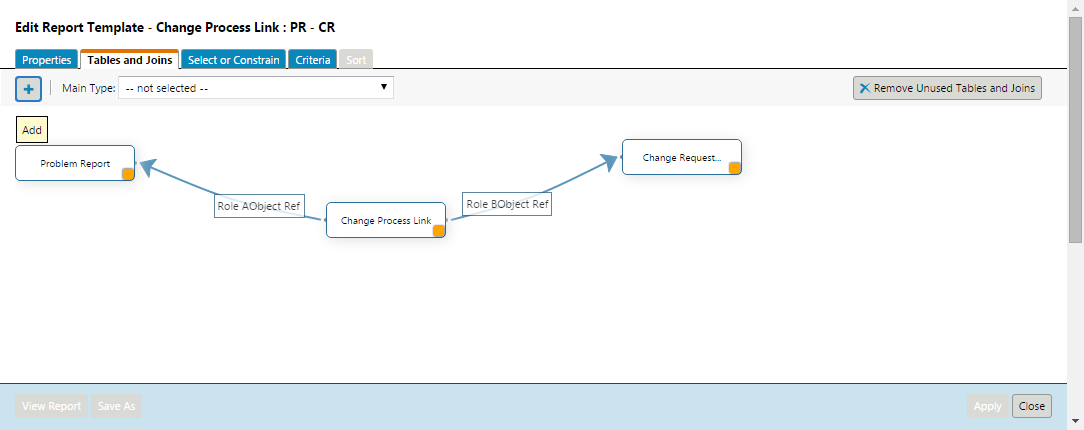
9. Wechseln Sie zur Registerkarte "Auswählen" oder "Beschränkung". Klicken Sie auf das Dropdown-Menü "Hinzufügen" in der oberen linken Ecke. Wählen Sie "Meldepflichtiges Element" aus, um das Popup-Fenster "Hinzuzufügende Attribute auswählen" abzurufen.
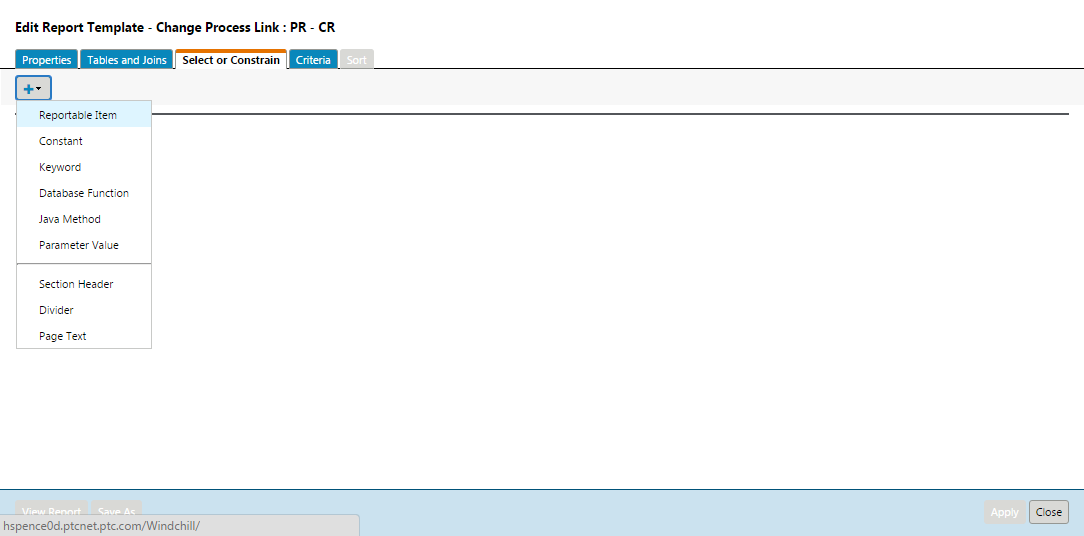
10. Fügen Sie die Spalten hinzu, die im Bericht angezeigt werden sollen.

11. Klicken Sie auf "Anwenden", und wählen Sie dann "Bericht anzeigen" aus.
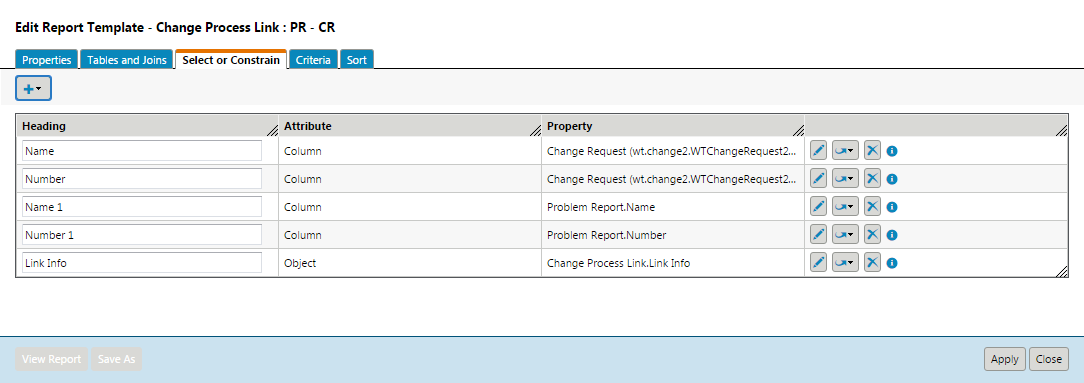
12. Klicken Sie auf die Schaltfläche "Generieren".
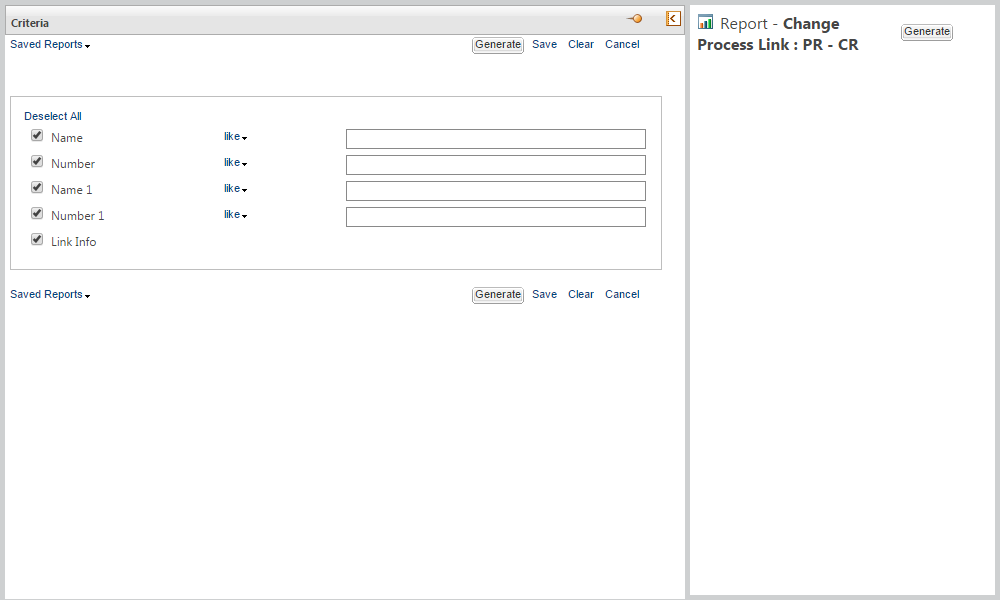
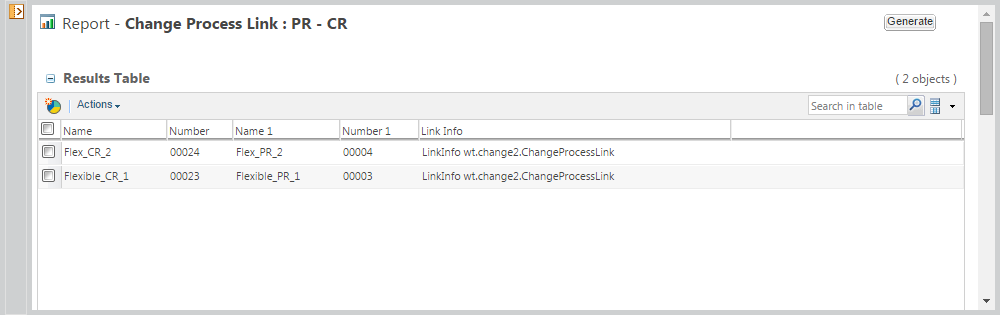
Bericht, in dem Änderungsreferenz-Links angezeigt werden
Führen Sie beim Erstellen dieser Berichtvorlage die obigen Schritte aus, wählen Sie jedoch die Tabelle "Änderungsreferenz-Link" anstelle der Tabelle "Änderungsprozess-Link" aus.
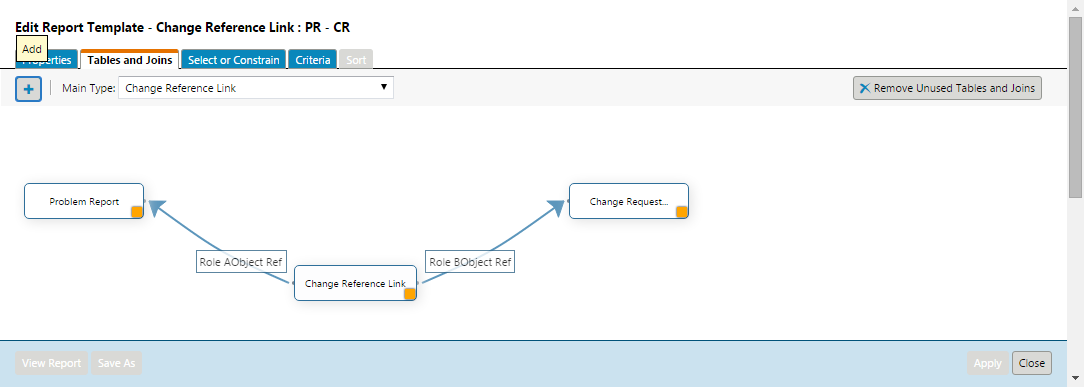
Bericht, in dem sowohl Änderungsprozess-Links als auch Änderungsreferenz-Links mithilfe von flexiblen Änderungszuordnungen angezeigt werden
Führen Sie beim Erstellen dieser Berichtvorlage die obigen Schritte aus, wählen Sie jedoch die Tabelle "Flexible Änderungszuordnung" anstelle der Tabelle "Änderungsprozess-Link" aus.